
אם יש יישום אנדרואיד שאתה באמת אוהב והיית רוצה שתוכל להריץ אותו במחשב שלך, עכשיו אתה יכול: יש דרך פשוטה למדי להריץ אפליקציות אנדרואיד במחשב האישי או ב- Mac בלי המהומה של אור הירח כמפתח אנדרואיד.
מה זה BlueStacks?
נניח שיש משחק סלולרי שאתה באמת אוהב ורוצה לשחק אותו במחשב האישי שלך עם מסך גדול יותר וממשק נוח יותר. או אולי התרגלתם לאפליקציית Android מסוימת לניהול רשימת המטלות או לוח השנה שלכם.
במקום לעבור על הטרחה של התקנת השלם ערכת פיתוח תוכנה לאנדרואיד (SDK) כדי לחקות את אנדרואיד, אנו נשתמש בכלי ממש פנטסטי וחינמי: BlueStacks . BlueStacks היא למעשה מכונה וירטואלית עצמאית המיועדת להפעלת אנדרואיד במחשב Windows או Mac. זה מגיע עם חנות Play המותקנת מראש, ואתה יכול לעבור מאפס להפעלת האפליקציות המועדפות עליך תוך מספר דקות.
החוויה כולה חלקה להפליא בחומרה מודרנית (BlueStacks קיים כבר שנים ומה שהיה במקור חווית אלפא-תוכנה די סוערת מלוטש למדי) ואפילו דברים שבעבר לא עבדו כל כך טוב (כמו גישה למחשב המארח. מצלמת רשת או בעיות ביישומים הדורשים נתוני GPS) פועלות כעת בצורה מפתיעה.
יש רק שני מוזרויות קטנות. ראשית, הגרסה הנוכחית של BlueStacks מריצה רק את Android 4.4.2 KitKat, כך שאם אתה זקוק למשהו חדש יותר מזה, תצטרך להתקין את אנדרואיד SDK במקום זאת. שנית, multitouch חסר, אלא אם כן אתה משתמש ב- BlueStacks במחשב עם צג מסך מגע. אם כן, אתה יכול להשתמש בריבוי מגע, אך אחרת אין לך מזל אם האפליקציה שבה אתה משתמש דורשת זאת.
כיצד להתקין את BlueStacks
כדי להתחיל עם BlueStacks, פשוט עבור אל ה- דף הורדות ותפס מתקין מתאים למחשב שלך. אנו משתמשים ב- Windows בדוגמה שלנו, אך התהליך עבור Mac צריך להיות די דומה.
לאחר שהמתקין סיים את ההורדה, הפעל אותו. תעבור אותך בתהליך ההתקנה הרגיל של האפליקציה, ותאשר בסוף שאתה רוצה של- BlueStacks תהיה גישה ל- App Store ולתקשורת היישומים. ודא ששתי האפשרויות הללו מסומנות.

לאחר מכן תתבקש ליצור חשבון BlueStacks באמצעות חשבון Google שלך כדי להיכנס. חשבון BlueStacks נותן לך גישה לכמה תכונות מעניינות (כמו צ'אט עם משתמשי BlueStacks אחרים בזמן שהם משחקים באותם המשחקים כמוך), אך התכונה הטובה ביותר היא שהוא מסנכרן את ההגדרות שלך בין מכשירים - כך שאם אתה מתקין את BlueStacks על שולחן העבודה והמחשב הנייד שלך, הכל זהה ללא קשר למקום השימוש שלך.

לאחר שתסיים את הגדרת הפרופיל, יוצג בפניך ממשק המשתמש של BlueStacks ומכשיר ה- Android הפועל כעת (מדומה):

ממש כאילו הפעלת לראשונה טאבלט אנדרואיד חדש, יופעל באמצעות ההתקנה הבסיסית. בחר את השפה שלך, היכנס באמצעות חשבון Google שלך (לגישה לחנות Play ולתכונות אחרות) וכל שאר הדברים הרגילים שאתה עושה בעת הגדרת מכשיר Android בפעם הראשונה.
אם כבר מדברים על כניסה, שימו לב: כשאתם מבצעים את שני השלבים שלמעלה (יצירת חשבון BlueStacks ונכנסים לחשבון Google שלכם בפעם הראשונה) תקבלו שתי התראות אבטחה מגוגל המציינות שזה עתה נכנסתם ל- Firefox ב- Windows ו- מכשיר Samsung Galaxy S5. הסיבה לכך היא שעטיפת BlueStacks מזהה את עצמה כדפדפן פיירפוקס וחתימת האימולציה שהיא משתמשת בה עבור חומרת אנדרואיד שלה מזהה את עצמה כ- S5 - לאף אחד ממיילים האבטחה האלה אין מה לדאוג.
כיצד להשתמש ב- BlueStacks להפעלת אפליקציות אנדרואיד
לאחר שתסיים את תהליך הגדרת Android, הוא יזרוק אותך היישר למסך הבית של מכשיר ה- Android החדש שלך. כל מה שאתה יודע על שימוש במכשיר אנדרואיד חל כאן: תפריט ההגדרות עדיין שם, חנות Play קיימת, ואתה יכול ללחוץ על אפליקציות כדי להפעיל אותן או לפתוח את תפריט ההגדרות על ידי לחיצה על מגירת האפליקציות. כל שעליך לעשות הוא להשתמש בעכבר כמו שהיית משתמש באצבע על המסך (או, אם באמת יש לך צג מסך מגע, אל תהסס להשתמש באצבע שלך בפועל).
נתחיל בלחיצה על סמל חנות Play כדי להוריד כמה אפליקציות.
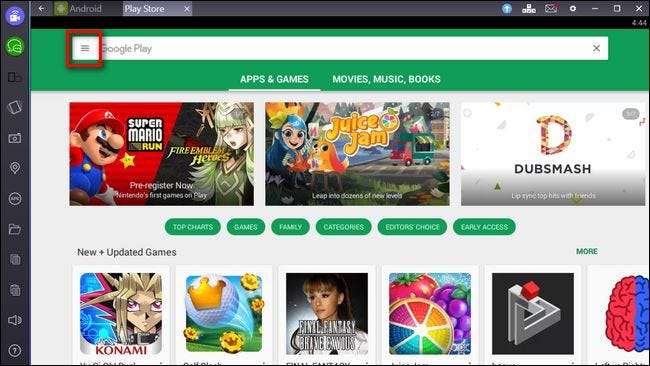
תוכלו להתחיל מיד לגלוש באפליקציות לפי קטגוריות וכן על ידי הזנת מונחי חיפוש בתיבת החיפוש הלבנה שבראש המסך. אם כבר יש לך מכשיר Android שבו אתה משתמש באופן קבוע, יש דרך מהירה עוד יותר להביא את האפליקציות שבהן אתה משתמש בטלפון או בטאבלט שלך לעותק המדומה של Android - לחץ על סמל התפריט, המודגש באדום למעלה. בתפריט החלקה, בחר "האפליקציות והמשחקים שלי" בסרגל הצד.

שם, על ידי בחירה בכרטיסייה "הכל", תוכל לראות את כל האפליקציות שהורדת באמצעות חשבון Google שלך בכל המכשירים השונים שלך, כולל אפליקציות חינמיות ופרמיום שרכשת.

לאחר שגלולנו ברשימת האפליקציות שלנו, מצאנו אפליקציית Android מושלמת שמאוד אהבנו, אך לא מצאנו לה תחליף טוב בשולחן העבודה: Pomodroido , א עגבניה טכניקה שָׁעוֹן עֶצֶר. כל שעלינו לעשות הוא ללחוץ על "התקן" ולבום, יש לנו גישה ל- Pomodroido על שולחן העבודה. זה כזה פשוט.

אז מה עם שאר הממשק של BlueStacks? ישנם שני דברים שתרצה לשים לב אליהם: סרגל הכלים בצד, וסרגל הניווט בחלקו העליון. נתחיל מלמעלה, ונשתמש בצילום המסך שלמעלה כנקודת ייחוס.
ראשית, שים לב שישנן כרטיסיות. במקום לאלץ אותך להשתמש בשילוב כפתורים עם חיקוי גרוע כדי לקרוא את מחליף המשימות, BlueStacks פשוט מציג כל אפליקציית Android בנפרד בפורמט כרטיסיות בחלק העליון. לחץ על כרטיסייה כלשהי כדי לעבור לאפליקציה זו. בצד ימין של סרגל הניווט תראה סמל חץ כחול. זהו הלחצן "שדרג ל- BlueStacks Premium". BlueStacks הוא בחינם, אך הוא טעון כמה משחקים ממומנים (ומוריד חדשים מעת לעת). אם אינך רוצה להתמודד עם המבצעים הממומנים, תוכל להירשם כמנוי ל- BlueStacks תמורת 24 דולר לשנה.
לצד סמל הפרימיום, תראה סמל זעיר בצורת מקשי ה- WASD במקלדת (הנהון לתפקיד שמקשים אלה משחקים בכל כך הרבה משחקי מחשב). סמל זה אפור אלא אם כן אתה משחק במשחק. זה מאפשר לך למפות פונקציות לבקר משחק, כפי שנראה למטה עם Clash of Clans. לפרטים נוספים על השימוש בפונקציית מיפוי המפתחות, בדוק את קובץ העזרה הזה .

בהמשך השורה תראה סמל מעטפה. לחיצה על סמל זה מושכת את ההתראות שלך, בדיוק כמו כשאתה משתמש ב- Android במכשיר נייד, שם תוכל לקרוא ולנקות אותן.
הסמל הבא, הילוך, הוא עבור תפריט ההגדרות. כאן תוכל להפעיל מחדש את מכשיר ה- Android המדומה שלך, לבדוק אם קיימים עדכונים, לשנות את ההגדרות עבור BlueStacks (נמצא תחת "העדפות") או לקפוץ להגדרות בפועל של מכשיר ה- Android המדומה (על ידי לחיצה על "הגדרות").
שלושת הסמלים האחרונים הם סמלי ממשק סטנדרטיים של Windows למינימום האפליקציה, מעבר למצב מסך מלא או סגירה.
לסיום, בואו נפנה את תשומת ליבנו לסרגל הצד שבו אנו מוצאים שורה של פונקציות שימושיות.

שני הסמלים העליונים בצד שמאל, כחול וירוק, מיועדים לפונקציונליות ספציפית ל- BlueStacks ומאפשרים לך לצפות בזרמים של משתמשים אחרים ב- BlueStacks (או ליצור משלך) ולשוחח עם משתמשי BlueStacks אחרים בהתאמה.
הסמל הבא למטה מאפשר לשנות את סיבוב המסך (הוא פעיל רק באפליקציות התומכות בסיבוב). הסמל הבא, טלפון קטן שנראה כאילו הוא רוטט, הוא כפתור המדמה את טלטול המכשיר שלך לאפליקציות המשתמשות בתנועה רועדת כדי להפעיל אירוע כלשהו. סמל המצלמה נועד לצילום צילום מסך של מכשיר ה- Android שלך ומתחתיו תמצא סמל של סמן מפה - אם תלחץ על הסמן תוכל להגדיר מיקום GPS מזויף למכשיר שלך המאפשר לך למקם אותו בכל מקום בעולם. סמל "APK" מאפשר לטעון צדדית יישומים שאינם בחנות Play, בתנאי שיש לך את קובץ ההתקנה במחשב האישי שלך.
סמל התיקיה מפעיל את דפדפן הקבצים של Windows, כך שתוכל לבחור קבצים לייבוא למכשיר ה- Android המדומה שלך. לבסוף, שלושת הסמלים האחרונים מיועדים להעתקת טקסט או תמונות ממכשיר האנדרואיד ללוח המחשב, הדבקה מהלוח של המחשב לאנדרואיד והתאמת עוצמת הקול.
בשלב זה אמולטור ה- Android שלך אמור לפעול בצורה חלקה. אתה יודע להתקין אפליקציות חדשות (ומועדפים ישנים), ויש לך ממשק נחמד שיעזור להחליק את המהמורות בין ממשק המחשב שלך לממשק אנדרואיד. עכשיו לך להוריד את האפליקציות המועדפות עליך וליהנות מהן במחשב השולחני הגדול והמרווח שלך!







